คุณเคยเห็นคำว่า BIOS ปรากฏขึ้นบนหน้าจอเมื่อเริ่มต้นคอมพิวเตอร์หรือไม่ หรือได้ยินคนพูดถึงการเปลี่ยนแปลงสิ่งต่าง ๆ ใน BIOS หรือไม่ แต่คุณไม่เคยเห็นหรือได้ยินเกี่ยวกับมันอีกเลย
ดังนั้น BIOS จึงเป็นเรื่องสำคัญ แต่เราไม่เคยเห็นเลยเพราะมันตั้งอยู่บนเมนบอร์ดซึ่งเป็นแผงวงจรหลักภายในคอมพิวเตอร์ของคุณ BIOS คืออะไรและทำไมเราต้องการมัน

BIOS คืออะไร
BIOS เป็นการเริ่มต้นของ Basic Input / Output System และนั่นคือสาเหตุที่เราเรียกว่า BIOS เป็นโปรแกรมที่จัดเก็บอย่างถาวรบนชิปในคอมพิวเตอร์ โปรแกรมที่จัดเก็บไว้อย่างถาวรในชิปเรียกว่าเฟิร์มแวร์
BIOS เป็นโปรแกรมแรกที่ทำงานเมื่อเปิดคอมพิวเตอร์ มันทำงานได้ก่อนที่จะ perating system (OS) เช่น Windows หรือ iOS เมื่อเราพูดถึงคอมพิวเตอร์ซึ่งรวมถึงเซิร์ฟเวอร์พีซี Macs สมาร์ทโฟนและแท็บเล็ต อาจเป็นเพียงแค่อุปกรณ์ใด ๆ เช่นนั้น
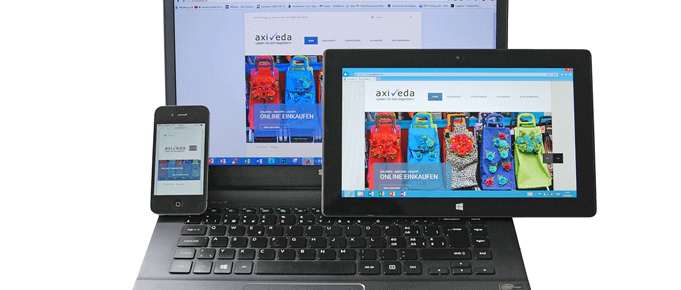
BIOS ทำอะไรได้บ้าง
เป้าหมายโดยรวมของ BIOS คือการทำให้ทุกอย่างในคอมพิวเตอร์พร้อมทำงานเพื่อให้ระบบปฏิบัติการสามารถเริ่มต้นได้ . ก่อนอื่นจะตรวจสอบฮาร์ดแวร์ทั้งหมดในคอมพิวเตอร์เพื่อให้แน่ใจว่ามีอยู่ใช้งานได้และสามารถเข้าถึงโปรแกรมไดรเวอร์ที่จำเป็นต้องใช้ สิ่งนี้เรียกว่า Power- On Self Test (POST)
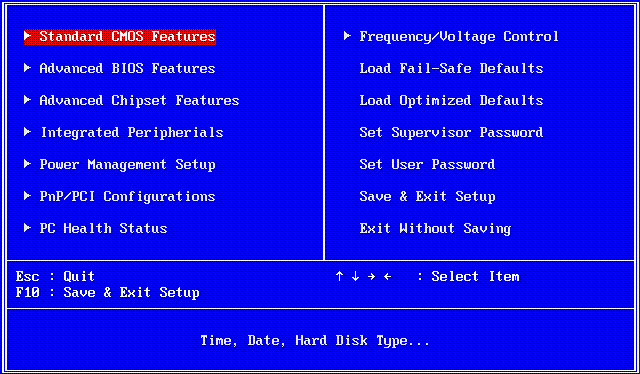
BIOS ได้รับ ข้อมูลเกี่ยวกับวิธีการทำเช่นนี้จาก Extended System Cการกำหนดค่า Data (ESCD) ESCD ถูกเก็บไว้ใน Non- Volatile Rและ Access Memory (NVRAM) อาจมีความแตกต่างบางประการในการตั้งค่านี้ขึ้นอยู่กับยี่ห้อและรุ่นของคอมพิวเตอร์
In_content_1 ทั้งหมด: [300x250] / dfp: [640x360]- >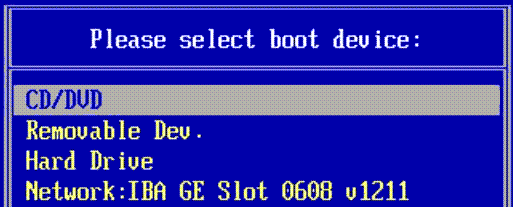
BIOS จากนั้นบอกคอมพิวเตอร์ว่าจะค้นหาระบบปฏิบัติการได้จากที่ใด หากระบบปฏิบัติการทำงานอยู่ที่นั่นคอมพิวเตอร์ก็จะเริ่มทำงานและเราสามารถเพลิดเพลินกับการคำนวณที่ทันสมัย
หากเราทำงานในครัว BIOS จะเป็นตัวเตรียมอาหารที่เปิดเตาอ่าน เมนูสำหรับวันเตรียมส่วนผสมให้พร้อมและจัดวาง ระบบปฏิบัติการเป็นพ่อครัวที่กระโดดเข้ามาคว้าส่วนผสมไปที่เตาและทำเวทมนตร์ของพวกเขา
BIOS จัดเก็บอยู่ที่ไหน
เฟิร์มแวร์ BIOS ตั้งอยู่บนชิปที่เรียกว่า Cอุปกรณ์เสริม Mและ Oemideor เซมิคอนดักเตอร์ (CMOS) ) CMOS เป็นหน่วยความจำแบบอ่านอย่างเดียวแบบไม่ลบเลือนดังนั้นเฟิร์มแวร์ BIOS จะอยู่ที่นั่นอย่างถาวร การตั้งค่าที่ใช้อย่างไรก็ตามสามารถลบออกได้
นั่นเป็นสาเหตุที่ทำให้มีแบตเตอรี่สำหรับนาฬิกาสไตล์บนเมนบอร์ดของคอมพิวเตอร์ แบตเตอรี่ทำให้วงจรทำงานตลอดเวลา 24/7 เพื่อให้การตั้งค่าอยู่ที่นั่น

จดจำสิ่งนี้ ! แบตเตอรี่เหล่านั้นดีสำหรับ 3-5 ปีเท่านั้น แบตเตอรี่ประมาณ 5 ดอลลาร์ หากเราใช้เวลาเล็กน้อยเพื่อเรียนรู้วิธีเข้าถึง BIOS และกำหนดค่าเราสามารถช่วยตัวเองอย่างน้อย $ 80 นำไปที่ร้านคอมพิวเตอร์

ฉันจะเข้าถึง BIOS ได้อย่างไร
คำตอบง่ายๆคือเมื่อเราเริ่มคอมพิวเตอร์เราจำเป็นต้องกดปุ่มหรือปุ่มรวมกันก่อนที่ระบบปฏิบัติการหลักจะบู๊ต อย่างน้อยที่สุดอาจมีหน้าต่าง 10 วินาทีระหว่างการเริ่มต้นคอมพิวเตอร์และระบบปฏิบัติการที่เข้าแทนที่ เป็นเรื่องที่ค่อนข้างยุ่งยาก
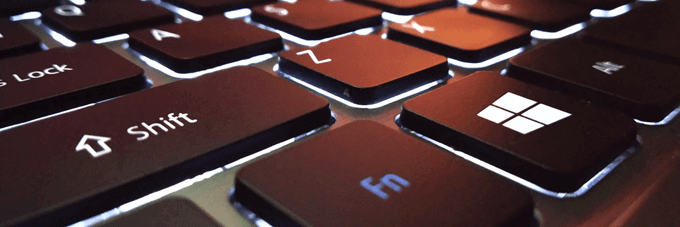
ส่วนที่ซับซ้อนของคำตอบคือกุญแจหรือจำเป็นต้องใช้คีย์ผสม มันอาจแตกต่างกันระหว่างยี่ห้อและรุ่นของอุปกรณ์ มีปุ่มบางปุ่มที่ค่อนข้างสอดคล้องกันในแต่ละยี่ห้อ นี่คือ:
เราจะไม่เข้าถึงวิธีการเข้าถึง BIOS บนอุปกรณ์มือถือ ความหลากหลายนั้นยิ่งใหญ่เกินกว่าที่จะแสดงไว้ที่นี่ มันจะเป็นการดีกว่าถ้าจะค้นหามันบนเว็บสำหรับอุปกรณ์เฉพาะแต่ละอัน

ฉันจะเรียนรู้เพิ่มเติมเกี่ยวกับ BIOS ได้อย่างไร
เราได้ครอบคลุมไปแล้ว ในไซต์ของเราคุณจะพบบทความเกี่ยวกับ วิธีค้นหาเวอร์ชั่นของ BIOS ที่คอมพิวเตอร์ของคุณมี, คิดออกว่า BIOS ของคุณต้องการการปรับปรุง และ วิธีเข้าถึง BIOS และเปลี่ยนลำดับการบู๊ต
เรายังแสดงให้คุณเห็น วิธีกู้คืนรหัสผ่านเพื่อเข้าถึง BIOS ด้วยถ้ามี BIOS มีขนาดเล็ก แต่ทรงพลัง!